Terminverwaltung
Vorbemerkung
Zur Teriminverwaltung gelangen Sie aus Microsoft WORD durch das Anwählen des Buttons Termine (Ribbon RA WIN Extras) oder aus dem Hauptmenü, über den Menüpunkt Programme oder auf das Symbol gehen.

Beachten Sie bitten, dass Sie bei Führung eines elektronischen Termins-/Fristenkalenders dafür Sorge tragen müssen, dass bei einer Störung Ihrer EDV-Anlage innerhalb von 24 Stunden wieder auf Ihre Daten zurückgegriffen werden könnten, d.h., dass Sie immer Zugriff auf eine nicht älter als 24 Stunden Datensicherung haben. Beachten Sie hierbei auch, dass Sie nicht jeden Abend auf ein und dieselbe CD sichern sollten, so dass die Daten des Vortages immer überschrieben werden, für den Fall, dass Sie in Ihrer Rechneranlage eine Störung haben, die erst nach ein par Tagen auffällt.
Vgl. z.B. : *Gericht: BGH, Aktenzeichen: VII ZB 31/95, Datum: Beschluß vom 10.10.1996, Vorinstanz: OLG München; LG Landshut *
Nach einer veröffentlichten Entscheidung ist es erforderlich, wegen der hohen Fehlergefahr während des Erfassens von Fristen im Computer die Richtigkeit der Eintragung [in jedem Fall] durch eine geeignete Bürokraft überprüfen zu lassen.
Konfiguration & Einstellungen
Zunächst sollten Sie in der Benutzerverwaltung die bei Ihnen in der Kanzlei arbeitenden Sachbearbeiter erfassen. Sie haben dann die Möglichkeit, sich in der Terminverwaltung den Kalender für jeden Sachbearbeiter einzeln oder bei Auswahl des Eintrags Alle die Termine aller Sachbearbeiter für einen Tag anzeigen zu lassen.
In die Liste der Benutzerverwaltung können unbegrenzt Sachbearbeiter aufgenommen werden.
Allgemeine Einstellungen
Registerkarte Allgemein
Hier legen Sie die Einstellungen für die Ansicht des Kalenders und für den Start der Terminverwaltung fest.
Immer Kalender für Sachbearbeiter
Ist diese Einstellung aktiv, wird nur der in der Liste ausgewählten Kalender angezeigt. Beim Start des Kalenders erfolgt keine Abfrage nach Sachbearbeiter und Datum. Der Kalender wird automatisch für das aktuelle Datum und den gewählten Sachbearbeitern angezeigt.
Mit Kalender/Wiedervorlage (WV) starten
Ist eine dieser Einstellungen aktiv, wird beim Start der Terminverwaltung entweder der Kalender oder die WV-Liste automatisch gestartet. Beachten Sie, dass Sie nur eine Einstellung wählen können. Ist keine dieser Einstellungen gewählt, startet der Terminverwaltungspool.
Musikdatei für Alarmtermine
Geben Sie hier den Namen einer *.WAV-Datei ein, die beim Erreichen eines Alarmtermins abgespielt werden soll. Diese Datei muss sich im Verzeichnis „Laufwerksbuchstabe":\...\RA2000 befinden. Das Verzeichnis kann auch per UNC angegeben werden, bspw. \%servername%\%sharename%\rawin.
Registerkarte Ansicht
Sie können hier die entsprechenden Büro- bzw. Kalenderzeiten sowie die allgemeingültige Termindauer einstellen.
Des Weiteren werden Ihnen hier verschiedenen Farben für die im Kalender angezeigten Termine vorgeschlagen, damit im Kalender nach diesen unterschieden werden kann. Sie haben die Möglichkeit, diese Ihren Wünschen entsprechend anzupassen.
Registerkarte Direktdruck
Sie können hier wählen, in welcher Schriftart sowie Schriftgröße der Direktdruck des Gerichtsterminszettels erfolgen soll.
Registerkarte Fristen
Legen Sie hier bitte fest, nach welcher Berechnung Ihre Fristeingabe erfolgen soll.
Vorfristen
Geben Sie hier an, nach welchem Tagesrhythmus die Fristberechnung erfolgen soll.
Fristbeginn automatisch
Ist diese Einstellung aktiv, wird als Fristbeginn immer automatisch das aktuelle Tagesdatum genutzt.
Fristen auch in Wiedervorlageliste anzeigen
Ist diese Einstellung aktiv, werden zusätzlich zu den Wiedervorlagen in der Wiedervorlageliste die Fristen angezeigt. Diese sind dann farblich gekennzeichnet.
Gerichtstermine
An dieser Stelle können Sie die vorkonfigurierten Einträge für die Auswahllisten vonGerichten, Gerichtsorten und Terminarten erweitern oder editieren, um diese Ihren kanzleispezifischen Bedürfnissen anzupassen.
Fristenliste
Mit dieser Funktion können Sie die Fristen-Liste um eigene Fristen erweitern.
Wiedervorlagegründe
Hier haben Sie die Möglichkeit, weitere Wiedervorlagegründe zu erfassen oder die vorhandenen zu editieren, damit Sie diese beim Eintrag einer solchen nur noch auswählen müssen.
In der Spalte Zeit ist der voraussichtliche Zeitaufwand in Minuten für die Planung Ihrer Zeitressourcen einzugeben.
In der Spalte Vortrag ist der gewünschte Vortrag in Tagen anzugeben, damit ausgehend vom aktuellen Systemdatum automatisch das Wiedervorlagedatum ermittelt und entsprechend eingetragen werden kann.
Menüs & Funktionen
Kalender
Vom Programm werden die im Kalender eingetragenen Termine farblich markiert.
Beratungstermine mit Mandanten, die allein durch Eingabe einer Aktennummer im Kalender vergeben wurden, können anschließend bis zur vollen Länge der Eingabezeile ergänzt werden.
Zunächst ist wie bei der Eingabe allgemeiner Termine vorzugehen.
Ein Termin zur Akte, z. B. ein Besprechungstermin mit dem Mandanten, wird durch Eingabe der jeweiligen Aktennummer vergeben.
In der Terminverwaltung können Termine in Kalendern gespeichert werden, die Sachbearbeitern zugeordnet sind, Termineinträge gesucht oder gelöscht, von einem Kalender in den anderen und von einem Datum zum anderen kopiert oder übertragen werden. Eine Wochenübersicht zeigt alle Termine innerhalb eines Zeitraums von 7 Tagen in Tabellenform. Des Weiteren haben Sie die Möglichkeit, sich eine Monatsübersicht anzeigen zu lassen. Die Termine können über die Programmfunktion Kalender drucken im Programm Terminverwaltung sowie direkt aus dem Kalender über Datei/druck ausgedruckt werden.
Um beim Programmstart direkt in den Kalender zu gelangen, können Sie in den Einstellungen/Allgemeine den Schalter mit Kalender Starten anklicken. Beachten Sie bitte, dass Sie entweder mit Kalender oder mit Wiedervorlagen starten können, beides geht nicht.
Normale/allgemeine Termine
Termine im Kalender ohne besondere Kennzeichnung sind allgemeine oder normale Termine. Sie bestehen aus einer Uhrzeit und einer Terminbezeichnung.
Die Vergabe von allgemeinen Terminen ohne Uhrzeit ist nicht möglich.
Eingabe: Normale/allgemeine Termine
[Wie wird`s gemacht?]
Wählen Sie Datei/neu und die entsprechende Terminart, oder klicken Sie mit der Maus direkt in den Kalender und wählen Sie sie dort aus.
Wählen Sie zunächst ggf. eine Akte aus.
Anschließend geben Sie eine Uhrzeit, ein Datum, den Sachbearbeiter, die Terminbezeichnung, sowie die Termindauer ein.
Sie haben dann ebenfalls noch die Möglichkeit, den Alarmtermin zu aktivieren. In diesem Falle signalisiert Ihnen Ihr Rechner bei eingeschaltetem Alarm den eingetragenen Termin.
Des Weiteren besteht die Möglichkeit, über den Button Erweitern zu entscheiden, ob es sich um einen privaten Termin handelt. Dieser wird dann entsprechend farblich markiert.
Normale/Allgemeine Termine ändern
[Wie wird`s gemacht?]
Aufruf des Kalenders.
Auswahl des Sachbearbeiterkalenders, in dem der Eintrag geändert werden soll.
Auswahl des Datums.
Nun befinden Sie sich auf der Ebene der Terminbearbeitung, vergleichbar mit einer Seite in einem Taschenkalender.
Um einen Termin zu ändern, doppelklicken Sie auf den jeweils zu ändernden Termin.
Sowohl die Uhrzeit als auch der Eintrag können nun durch Überschreiben oder Löschen geändert werden. Wenn Sie z.B. die Uhrzeit ändern, wird der alte Termin auf die neue Uhrzeit verlegt.
Bestätigen Sie Ihre Änderung anschließend mit Klicken auf Verschieben.
Löschen: Normale/Allgemeine Termine
[Wie wird`s gemacht?]
Ein Kalender und ein Datum werden ausgewählt. Sie befinden sich nun auf der Ebene der Terminbearbeitung.
Klicken Sie doppelt auf den Termin, der gelöscht werden soll.
Löschen Sie den Eintrag, indem Sie diesen doppelt anklicken und dann im folgenden Eingabefenster Löschen wählen.
Mit Terminen arbeiten
Zur Arbeit mit Terminen im Kalender gehören das Ändern, Kopieren, Übertragen und Drucken von Terminen, die Arbeit mit mehreren Kalendern sowie das Suchen nach Terminen. Die Wochen- und die Monatsübersicht zeigen Ihnen Ihre terminliche Auslastung auf einen Blick.
Wochenübersicht
Um einen Wochenüberblick zu erhalten, müssen Sie sich in dem aktuellen Kalender befinden. Die Wochenübersicht wird durch Wahl des Befehls Wochenübersicht aufgerufen.
.
Termine werden Ihnen mit der entsprechenden Uhrzeit sowie zur Unterscheidung farblich ausgewiesen.
Monatsübersicht
Um einen Monatsüberblick zu erhalten wählen Sie den entsprechenden Befehl in der Menüleiste.
Ihnen werden nun die entsprechenden Termine für einen Monat angezeigt.
Sperrzeiten
Für den Kalender lassen sich einzelne für Kalendersachbearbeiter betreffende Sperrzeiten eintragen, zu denen in die entsprechenden Kalender diesem Sachbearbeiter keine Termine eingetragen werden sollen. Bei Aufruf des entsprechenden Sachbearbeiterkalenders innerhalb einer Sperrzeit wird auf die Sperrzeit hingewiesen. Diese ist dann farblich markiert.
Gründe für solche Sperrzeiten können z.B Urlaub, längere Krankheit, befristete Sonderaufgabe usw. sein. Wird versucht, während einer Sperrzeit ein Termin in einen Sachbearbeiterkalender einzutragen, erscheint ein Hinweis auf die Sperrung auf dem Bildschirm.
Sperrzeiten haben lediglich informativen Wert und sperren in keinem Fall Programmfunktionen.
####### Eingabe: Sperrzeiten
Um Sperrzeiten festzulegen, gehen Sie in den Kalender und fahren so fort, wie bei den allg. Terminen.
Beginn: Eingabe des Datums, an dem die Sperrzeit einsetzen soll.
Ende: Eingabe des Datums, bis zu dem die Sperrzeit dauern soll.
Gru Text (maximal 50 Zeichen), der während der Sperrzeit im Kalender des Sachbearbeiters erscheint.
Sachbearbeiter: Wählen Sie den entsprechenden Sachbearbeiter aus. Auch hier werden Ihnen wieder die Sachbearbeiter angezeigt, die in der Benutzerverwaltung erfasst sind.
: Abbildung 1 Hauptpool - Terminverwaltung
Sperrzeiten werden im Kalender des entsprechenden Sachbearbeiters farblich markiert.
####### Sperrzeiten ändern
[Wie wird's gemacht?]
Wählen Sie im Kalender den entsprechenden Sachbearbeiter und einen Tag im Zeitraum der Sperrzeit.
Doppelklicken Sie auf die Sperrzeit.
Ändern Sie die entsprechenden Angaben und klicken Sie auf OK.
Dauertermine
Ein Dauertermin ist ein Termin, der sich täglich, wöchentlich, monatlich, vierteljährlich, halbjährlich oder jährlich wiederholt. Solche Termine können einmalig eingegeben werden. Sie finden dann immer entsprechende Berücksichtigung.
Dauertermine werden im Kalender farblich markiert und mit einem D versehen.
####### Eingabe: Dauertermine
[Wie wird`s gemacht?]
Dauertermine werden wie die allg. Termine direkt im Kalender eingegeben.
Geben Sie ein Datum ein sowie eine Uhrzeit ein, zu der ein Termin beginnen soll.
Geben Sie den Rhythmus an.
Geben Sie ein Ende des Termins mit Datum und Uhrzeit ein.
Geben Sie bitte die Terminbezeichnung ein.
Wählen Sie den entsprechenden Sachbearbeiterkalender aus, in welchem der Termin vermerkt werden soll.
####### Dauertermine ändern
Dauertermine können Sie direkt im Kalender ändern, indem Sie den entsprechenden Termin doppelt anwählen.
Ändern Sie Ihre Eingaben.
Termine suchen
Es kommt vor, dass man sich erinnert, z.B. mit einem Kollegen oder Mandanten einen Termin vereinbart zu haben, aber nicht mehr weiß, für wann. In solchen Fällen hilft die Arbeit mit dem Befehl Suchen im Menü Bearbeiten im Kalender.
[Wie wird's gemacht?]
Suchbegriff: Als Suchbegriff tragen Sie z. B. den Namen ein.
Ab Datum/Bis Bedeutung: Der jeweilige Kalender wird von diesem Datum:: Tagesdatum an nach dem Begriff durchsucht. Vorgegeben ist stets der 1.1. des laufenden Jahres. Durchsucht wird der gesamte für den jeweiligen Kalender definierte Zeitraum. Wenn also für kommende Jahre in einem Kalender bereits Termine eingetragen sind, dann werden auch diese Jahre durchsucht. Je länger der Zeitraum ist, der durchsucht werden soll, desto mehr Zeit nimmt die Suche in Anspruch. Welches Datum das Suchprogramm gerade bearbeitet, lässt sich in der Zeile ab Datum neben dem Startdatum ablesen.
Kalender: In dieser Zeile ist während der Suche der Name des gerade durchsuchten Kalenders abzulesen. Haben Sie einen Kalendernamen eingegeben, dann wird nur dieser Kalender durchsucht. Die Suche beginnt, nachdem Start gedrückt wurde.
: Abbildung 2 Allgemeine Einstellungen - Terminverwaltung
Alle Termineinträge, die den Suchbegriff enthalten, werden nun nach und nach im Auswahlfeld angezeigt. In dieser Maske sind pro Eintrag der Kalender, in dem der Suchbegriff gefunden wurde, das Datum, die Uhrzeit, die Notiz zum Termin und die Art des Termins (z. B. Gerichtstermin, Mandanten-/Beratungstermin, normaler/allgemeiner Termin) abzulesen.
Die gefundenen Termine können am Bildschirm kontrolliert werden. Klicken Sie doppelt auf den entsprechenden Termin, und Ihnen wird der Kalender mit dem gewählten Eintrag angezeigt.
Termine drucken
Sachbearbeiterkalender drucken
[Wie wird's gemacht?]
Wählen Sie im Kalender den Menupunkt Datei und dann Druck.
Gerichtstermine
Eingabe von Gerichtsterminen
[Wie wird`s gemacht?]
Wählen Sie den Menupunkt neu oder gehen Sie direkt in den Kalender und gehen dort vor, wie bei den allg. Terminen beschrieben.
Wählen Sie die entsprechenden Optionen des Termins.
Wählen Sie entweder gleich Speichern oder drucken Sie noch eine entsprechende Terminnachricht als Kurzbrief für den Mandanten.
Sonderfall: Unvollständige Auswahlmaske
Es kann vorkommen, dass Sie ein Gericht oder einen Gerichtsort eintragen wollen, die beide in der Auswahlliste nicht enthalten sind. Im Einzelfall lohnt es sich jedoch nicht, die Standardtabelle Gerichte zu erweitern.
In der Eingabemaske kann zu diesem Zweck (aber auch zur Beschleunigung) anstelle der Auswahl mit den Cursortasten direkt der Auswahltext eingegeben werden.
Aktennummer: Eintrag der Aktennummer, z.B. 24/94.
Tagesdatum: Eintrag des Tagesdatums des Termins.
Uhrzeit: Eingabe: Uhrzeit des Termins (Beginn und Ende).
Gericht: Eine Auswahlmaske zur Wahl der Gerichtsart erscheint. Es handelt sich um die Standardtabelle Gerichte.
Ort: Eine Auswahlmaske zur Wahl des Gerichtsortes erscheint. Es handelt sich um die Standardtabelle Orte. Die Wahl wird mit dem Leuchtbalken getroffen und bestätigt.
Raum: Eingabe eines Gerichtssaals oder dessen Nummer (optional).
Sachbearbeiter: Kürzel des Kalendersachbearbeiters. In einem Auswahlmenü erscheinen sämtliche Sachbearbeiterkürzel und die zugehörigen vollen Namen der Kalendersachbearbeiter. Es handelt sich um die Kalender, die Sie angelegt haben und die in der Sachbearbeiterverwaltung eingetragen wurden.
Bezeichnung: Vorschlag einer Aktenbezeichnung.
Terminart: Festlegen der Art des Termins mit Hilfe einer Auswahlmaske aus dem Standardtabelle Arten.
Gerichtsaktenzeichen: Eingabe des Gerichtsaktenzeichens.
Terminende: Termindauer festlegen.
Kurzbrief-Nr.: Wenn an dieser Stelle eine solche Kurzbriefnummer eingegeben wird, dann wird als Kurzbrief automatisch eine Terminmitteilung an den Auftraggeber gespeichert. Sie können bis zu 99 derartige Autotexte anlegen (der letzte hieße dann KBrief99). Die AutoText-Bezeichnung geben Sie hier ein.
: Abbildung 3 Allgemeine Einstelungen - Ansicht
Gerichtstermine anzeigen und ändern
[Wie wird`s gemacht**?**]
Rufen Sie entweder direkt den Kalender auf, oder gehen Sie bitte auf Gerichtstermine/bearbeiten und wählen Sie die entsprechenden Optionen
Im Kalender können Sie Gerichtstermine am G sowie an der entsprechenden von uns vorgegebenen gelben, bzw. von Ihnen geänderten Farbe erkennen.
Wählen Sie den Gerichtstermin durch Doppelklick aus.
Die Einträge zu diesem Gerichtstermin werden nun am Bildschirm angezeigt und können entsprechend bearbeitet werden.
Gerichtstermine drucken
Die Programmfunktion Gerichtstermine/ Bearbeiten liefert als Ausdruck eine tabellarische Übersicht über Gerichtstermine innerhalb eines zu wählenden Zeitrahmens. Ferner können Terminzettel ausgedruckt werden, die als Aktennotiz dienen können. Sie haben ebenfalls die Möglichkeit, den Gerichtstermin zusammen mit den anderen Terminen als Tagesübersicht aus dem Kalender zu drucken.
Abbildung 14 Gerichtstermin bearbeiten
Nach Aufruf erscheint auf dem Bildschirm die Auswahlmaske. Mindestens die beiden Zeilen von Datum und bis Datum sind auszufüllen. Die übrigen Angaben sind optional. Je mehr Auswahlkriterien Sie eingeben, desto genauer lassen sich gesuchte Termine eingrenzen, wenn Sie eine Übersicht über bestimmte Arten von Terminen wünschen. Zusätzlich besteht die Möglichkeit, die Gerichtstermine alphabetisch nach Sachbearbeiternamen geordnet auszudrucken.
Sollen ausschließlich Terminzettel gedruckt werden, klicken Sie auf Terminzettel.
Wiedervorlagen
Wiedervorlagen sind immer aktenbezogen und werden generell ohne Uhrzeit vergeben. Sie werden im Kalender als Aufgaben angezeigt..
Um beim Programmstart direkt in die Wiedervorlagen zu gelangen, können Sie in den Einstellungen/Allgemeine den Schalter mit Wiedervorlagen starten anklicken. Beachten Sie, dass Sie entweder mit Kalender oder mit Wiedervorlagen starten können, beides geht nicht.
Wiedervorlagerhythmen
Wenn Sie sich Wiedervorlagen anzeigen lassen, haben Sie die Möglichkeit, sich die Wiedervorlagen vortragen zu lassen. Es werden dann alle nicht erledigten Wiedervorlagen auf den Termin, der sich aus dem mit der Wiedervorlage erfassen Rhythmus ergibt, vorgetragen.
Wiedervorlagen eingeben
Nutzen Sie dazu die Funktion Wiedervorlagen/ Eingeben, geben Sie diese direkt im Kalender, in der Aktenverwaltung, oder beim Speichern eines Briefes ein.
[Wie wird's gemacht?]
Geben Sie als erstes die Aktennummer für die Akte ein, zu der eine Wiedervorlage gespeichert werden soll.
Geben Sie das Datum ein oder lassen Sie sich das Datum vorschlagen.
Geben Sie den Rhythmus und den Sachbearbeiter ein und ändern Sie ggf. den Zeitaufwand.
Klicken Sie auf OK, und die Wiedervorlage ist gespeichert.
Wiedervorlagen bearbeiten
Wiedervorlagen bearbeiten Sie im Menu Wiedervorlagen/bearbeiten oder indem Sie diese direkt im Kalender mit einem Doppelklick anwählen*.*
Wiedervorlage anzeigen / drucken
Angezeigt werden Ihnen die Wiedervorlagen in dem jeweiligen Sachbearbeiterkalender. Sie lassen sich auch unter dem Punkt Wiedervorlagen/Bearbeiten anzeigen. Geben Sie den entsprechenden Zeitraum und Aktenbereich an und klicken dann auf Anzeigen.
[Wie wird's gemacht?]
Alle Wiedervorlagen werden Ihnen nun angezeigt.
Zum Drucken klicken Sie auf die entsprechende Schaltfläche.
Ebenso können Sie die Wiedervorlagen in dieser Anzeige bearbeiten.
Markieren Sie die Wiedervorlage (mit der linken Maustaste anklicken) und klicken dann mit der rechten Maustaste und wählen die entsprechende Bearbeitungsart.
Beachten Sie, dass, wenn Sie das Datum ändern, das Änderungsdatum dem Datum entspricht, welches unten in der Anzeigemaske angezeigt wird.
Wiedervorlage erledigen
Ist eine Wiedervorlage abgearbeitet, klicken Sie diese mit der rechten Maustaste an und gehen Sie anschließend auf erledigt.
Wiedervorlagen löschen
Wiedervorlagen löschen Sie, indem Sie die, die Sie löschen wollen mit der Maus markieren, und dann mit der Enf.-Taste auf der Tastatur löschen.
Fristenverwaltung
Fristen eingeben
Nach Erstellen der Fristenliste können Fristen eingegeben werden.
[Wie wird's gemacht?]
Dazu wählen Sie die Programmfunktion Fristen/neu oder direkt im Kalender wie bei den allg. Terminen.
Geben Sie das Datum an, wann die Frist beginnt, i. d. R. das Zustellungsdatum, ein. Hier wird Ihnen immer das aktuelle Datum vorgeschlagen, welches Sie ggf. ändern können.
Anschließend wählen Sie eine Frist aus. Wenn Sie dann auf Übernehmen klicken wird Ihnen das Fristende ausgefüllt.
Tragen Sie anschließend das Aktenzeichen, die Bezeichnung und den Sachbearbeiter ein. Ihnen wird im unteren Teil des Fensters der vom Programm errechnete Fristablauf angezeigt.
Überprüfen Sie diesen und klicken Sie anschließend bei Richtigkeit auf Speichern.
Fristen ändern
Sie können Fristen ändern, wenn Sie auf eine angezeigte Frist (entweder im Sachbearbeiterkalender oder in der Wiedervorlageliste, wenn die Einstellung Fristen in WV-Liste anzeigen aktiv ist) doppelklicken oder über den Menupunkt Fristen/bearbeiten direkt in die Fristenliste gehen. Die entsprechende Frist/die entsprechenden Fristen wird/werden Ihnen nun zum Ändern angezeigt.
Fristen anzeigen
Fristen werden Ihnen direkt im Kalender als Aufgaben, oder über den Menupunkt Fristen/bearbeiten angezeigt.
Fristen drucken
Lassen Sie sich zuerst die Fristen (über Fristen/Bearbeiten) anzeigen und klicken Sie dann auf Drucken.
Outlook Add-In
Microsoft Outlook
Hinweise
Falls Sie es bevorzugen mit Microsoft Outlook ([nicht] Outlook Express) zu arbeiten, haben Sie die Möglichkeit die RA WIN 2000 Terminverwaltung mit Outlook zu verknüpfen. Die eigentliche Terminein- und Ausgabe erfolgt in Microsoft Outlook. In RA WIN 2000 haben Sie die Möglichkeit, bestimmte Auswertungen zu erzeugen oder die Termineingabe in Microsoft Outlook mit Vorgabewerten (Aktendaten) zu optimieren.
Bei Ihnen muss mindestens Microsoft Outlook 97 installiert sein. Die Vorgängerversionen und Outlook Express können nicht unterstützt werden, was allerdings nicht heißt, dass die Verknüpfung nicht funktioniert. Wir können als Softwareentwicklung nur keine 100%ige Lauffähigkeit gewährleisten. Die neueste Version von Microsoft Outlook erhalten Sie über Microsoft.
Berücksichtigen Sie bitte, dass Microsoft Outlook als lokale Applikation für den einzelnen Anwender konzipiert und grundsätzlich nicht netzwerkfähig ist. Soweit Microsoft Outlook netzwerkweit mit zentralem gemeinsamen Datenzugriff und --Haltung eingesetzt werden soll, sind Serverkomponenenten wie z.B. Microsoft Exchange-Server, Suse Linux OpenExchange Server oder ähnliche Serveranwendungen erforderlich.
Sie sollten sich vor der Umstellung des Terminkalenders in Ihrem Outlook einen neuen Kontakt anlegen, den Sie dann als Mitarbeiter bezeichnen. Gehen Sie dazu in Ihrem Outlook auf Kontakt, auf neu und geben dann die Daten ein. Diese müssen nicht zwingend die gleichen Bezeichnungen haben wie die in RA WIN 2000 angelegten Sachbearbeiter.
Beachten Sie auch die Hinweise zum Einsatz einer computergestützten Terminverwaltung im Kapitel Terminverwaltung.
Arbeiten mit Outlook
Um mit Microsoft Outlook zu arbeiten, aktivieren Sie im Hauptmenü unter Einstellung/Globale Parameter/Allgemeine die Einstellung Outlook benutzen. Beachten Sie bitte, dass es sich hierbei um eine globale Einstellung handelt. Sollten Sie nicht mit einem der vorbezeichneten Server arbeiten und trotzdem das Arbeiten mit Outlook zum Austausch der Termindaten zu einem PocketPC wünschen, empfehlen wir Ihnen, sich eine Verknüpfung zur RAOutl.exe aus dem lokalen Programmverzeichnis auf den Desktop zu legen und dann über diese zu arbeiten.
Starten Sie anschließend die Terminverwaltung, bzw. die RAOutl.exe.
Sie werden nun erkennen, dass auch Microsoft Outlook versucht, zu starten. Dies kann je nach Rechnergeschwindigkeit einige Sekunden in Anspruch nehmen.
Während der Arbeit mit der Terminverwaltung sollte Microsoft Outlook nicht beendet werden.
Sachbearbeiter
Sachbearbeiter für Microsoft Outlook werden aus den Kontakten ermittelt. Damit Ihnen nicht alle Kontakte als Sachbearbeiter angezeigt werden, sollten Sie den Sachbearbeitern in Microsoft Outlook unter Kategorien die Kategorie Mitarbeiter zuweisen und unter Firma Ihren Kanzleinamen eingeben. Dieser Name muss in der Terminverwaltung unter Einstellungen/Allgemein auch bei Firmenname eingetragen werden.

Abbildung: Einstellungen für Microsoft Outlook
Termine Eingeben
Für die Neueingabe von Terminen klicken Sie auf die entsprechende Schaltfläche in den Buttons Terminerfassung.
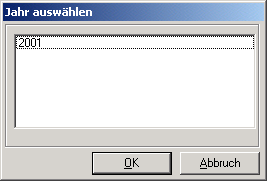
Abbildung: Microsoft Outlook und die Terminverwaltung
Die Schaltflächen im Einzelnen
Hiernach befinden Sie sich in Microsoft Outlook und können Termine ergänzen und speichern.
Allgemeiner Termin Termin ohne Aktenbezug
Besprechungstermin Termin zu einer Akte, Mandant und Aktenzeichen werden nach Microsoft Outlook übergeben
Sonstiger Aktentermin Termin zu einer Akte, Aktenzeichen wird nach Microsoft Outlook übergeben
Aufgabe Aufgabe zu einer Akte wird erstellt (Wiedervorlage), Aktenzeichen wird nach Microsoft Outlook übergeben
Frist Aufgabe zu einer Akte wird erstellt (Wiedervorlage), Aktenzeichen wird nach Microsoft Outlook übergeben
Termine von RA2000 nach Outlook importieren
Sie haben auch die Möglichkeit, sich die bereits in Ihrem RA2000-Terminkalender eingetragenen Termine in Ihr Outlook zu importieren. Gehen Sie in der Menüleiste der Terminverwaltung, die sich öffnet, auf den Menüpunkt Einstellungen/RA WIN Termine Importieren. Jetzt öffnet sich erneut ein Fenster dem Sie das Datum erfassen, von dem an die Termine importiert werden. Wählen Sie in dem Balken darunter aus, für welchen Sachbearbeiter die Termine übernommen werden sollen und klicken Sie anschließend erst auf Liste (danach werden Sie dann nach dem Sachbearbeiter gefragt, den Sie auch eingeben) und dann auf Start.
Sollten Sie zuerst vergessen haben, die Kontakte in Ihrem Outlook anzulegen und dies nachträglich wiederholen, werden Sie beim Versuch, zu importieren, die Meldung erhalten, dass 0 Termine importiert werden. In diesem Fall löschen Sie aus der Outlook.ini (liegt im RA 2000 Datenverzeichnis) alle Einträge mit der Bezeichnung „SB", legen dann den Kontakt an und importieren die Termine anschließend erneut.
Termine von Outlook nach RA2000 importieren
Ebenso wie beim Importieren der Termine nach Outlook verfahren Sie beim Export der Termine nach RA2000. Sie gehen auf Einstellungen/Termine nach RA2000 exportieren. Wählen Sie das entsprechende Datum, dann die Liste und klicken Sie dann auf Start.
Termine Anzeigen
Treffen Sie in der Eingabemaske die entsprechende Auswahl und klicken Sie auf OK. Die Termine und/oder Aufgaben, die der markierten Auswahl entsprechen, werden Ihnen nun angezeigt.
Termine Bearbeiten
Zum Bearbeiten eines Termins oder einer Aufgabe klicken Sie doppelt auf den angezeigten Termin oder die Aufgabe. Der Termin wird Ihnen nun in Microsoft Office angezeigt, und Sie können ihn dort bearbeiten.
Druck von Kurzbriefen und Terminzetteln
Bei angezeigten Gerichtsterminen haben Sie die Möglichkeit, über die rechte Maustaste Kurzbriefe oder Terminzettel zu dem Termin mit Microsoft WORD zu erstellen.
Folgende Platzhalter stehen Ihnen für die Autotexte zur Verfügung:
\<Datum\> Datum des Termins
\<Uhrzeit\> Uhrzeit des Termins
\<Gericht\> Gerichtsort, bzw., was bei Ort in Microsoft Outlook eingetragen ist
\<Aktbez\> Aktenbezeichnung in RA WIN 2000
\<Ende\> Ende des Termins